このPCに文書をエクスポート - 設定
例えば、プロジェクトの完了後、格納されたフォルダに翻訳をエクスポートするプロジェクトテンプレートを設定できます。この操作はローカルプロジェクトで使用します。
オンラインプロジェクトでは使用しないでください:代わりに、ターゲット文書をサーバー上にエクスポートアクションを使用してください。
操作手順
- リソースコンソールを開きます。プロジェクトテンプレートを選択します。
オンラインプロジェクトのテンプレートを設定する手順:オンラインテンプレートを使用します。リソースコンソールの最上部でmemoQ TMSを選択します。選択をクリックします。
- カスタムスクリプトを使う自動操作を設定したいプロジェクトテンプレートを選択します。選択したオブジェクトを右クリックし、編集をクリックします。
- プロジェクトテンプレートの編集ウィンドウで、自動操作を選択します。最初に表示されない場合は、プロジェクトの自動化タブをクリックします。
- 使用可能なトリガ で、文書のエクスポートをmemoQに開始させるイベントをクリックします。たとえば、ドキュメントのインポート後にこれを実行する場合は、文書のインポート後をクリックします。
- 選択済みトリガに動作を追加の横にある+をクリックします。このトリガに追加する動作を選択ウィンドウが表示されます。
- このPCに文書をエクスポートをクリックします。このPCに文書をエクスポート - 設定ウィンドウが表示されます。この動作により、翻訳済みドキュメントファイルがローカルコンピュータに保存されます。
オンラインプロジェクトでは使用しないでください:オンラインプロジェクトに対してテンプレートを設定している場合は、ターゲット文書をサーバー上にエクスポート操作を代わりに使用します。
このアクションが既に存在するために追加できない場合:選択済みトリガに動作を追加で、このPCに文書をエクスポートをクリックします。リストの横にある設定![]() ボタンをクリックします。このPCに文書をエクスポート - 設定ウィンドウが表示されます。
ボタンをクリックします。このPCに文書をエクスポート - 設定ウィンドウが表示されます。
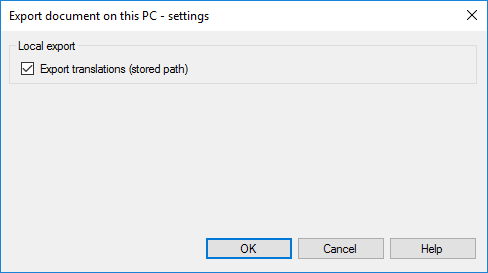
その他のオプション
- 翻訳をコンピュータにエクスポートします:エクスポートされた翻訳(保存先パス)チェックボックスをオンにします。memoQは、文書を格納されたパスにエクスポートします:これは、翻訳がプロジェクトですでに設定されているフォルダに保存されるという意味です。
完了したら
プロジェクトテンプレートに動作を追加するには:OKをクリックします。
OKをクリックしても何もエクスポートされません:進行中のプロジェクトに自動的に文書をエクスポートするには:このプロジェクトテンプレートからプロジェクトを作成し、作業を開始します。エクスポートされたファイルの出力フォルダを確認します。
プロジェクトテンプレートに動作を追加せずにプロジェクトテンプレートの編集ウィンドウに戻るには:キャンセルをクリックします。